식스팬 케이스 팬 불량 (전면 팬+후면 팬)
식스팬 케이스가 대중화된 지 3~4년 정도 된 거 같은데요.3만~5만 원대, 이 정도의 보급형 케이스에 팬을 6개를 넣을 때, 좋은 품질의 팬을 넣기가 쉽지는 않았을 거 같습니다. 요즘 컴퓨터 케이스의 전면 팬과 후면 팬 불량이 많이 들어오고 있습니다. 보급형 식스팬 달린 케이스에 장착된 팬의 수명이 1년 정도 사용하면 슬슬 고장 나기 시작합니다. (팬의 품질이 안 좋고 사용자의 컴퓨터 사용 환경(습도 높은 수족관, 먼지가 많이 생기는 장소, 치킨집이나 공장의 유분 등)이 안 좋으면 몇 개월만에도 팬 소음이 생기기도 합니다.)
팬을 전부 교체하는 경우도 있지만, 케이스가 지저분하면, 케이스를 신품으로 교체하는 경우도 있습니다.
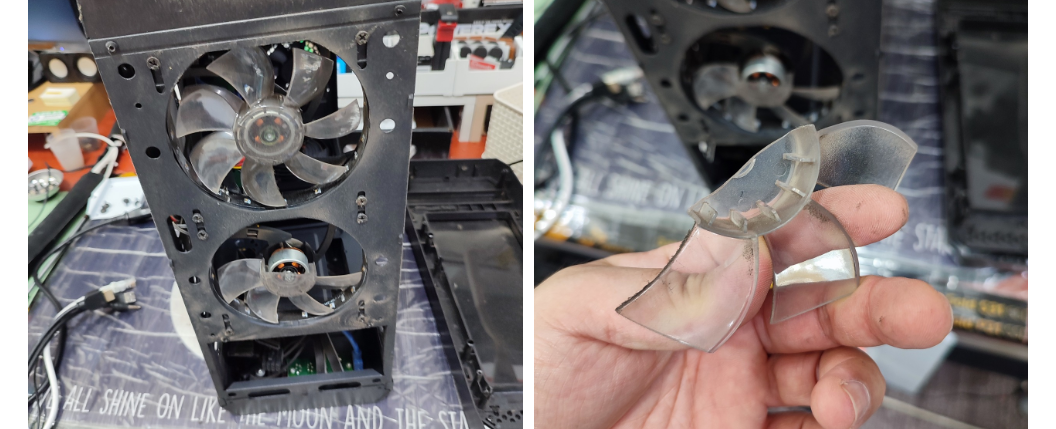
최근에 전면 팬 3개, 후면 팬 1개 모두 같은 모델의 팬이 사용된 컴퓨터 케이스가 입고됐습니다. 모든 팬이 문제가 있습니다. 회전 안 되는 게 제일 큰 문제이고 회전하지만 떨리는 소음이 있는 팬도 있고 돌다 말다 진동이 생기는 팬도 있습니다. 케이스 교체도 말씀드렸지만, 케이스는 별다른 문제는 없으시고 케이스 교체 비용보다는 팬 교체하는 비용이 저렴하니깐 문제가 있는 케이스 팬 4개를 모두 교체했습니다. (최소한의 비용을 수리하려면, 후면 팬 1개만 교체하는 방법도 있습니다. 개인적인 생각은 "후면 팬 1개 + CPU 팬을 공랭 타워형 쿨러"로 교체하는 게 좋아 보였습니다.)
고장 난 팬 4개는 모두 폐기하고 가셨습니다. 저도 고장난 팬을 수리해서 재사용하는 건 아니고 폐기하는데, 버리기 전에 팬의 구조나 재생할 수 있는지 확인해보는 경우도 있습니다. 아래와 같이 베어링 오일을 보충한다든지, 분해해서 내부 청소를 해본다든지 테스트를 해볼 수 있습니다. (근데, 팬 값이 저렴한 편인 컴퓨터 부속이라서 소모품을 수리해서 사용하는 건 인건비가 안 나오는 작업이긴 합니다. 신품으로 교체하는 게 빠르고 안정적인 작업입니다.)
손으로 강제로 돌려봐도 회전조차 잘 안 될 정도로 굳어버린 팬입니다.
팬 뒤면에 오일을 보충할 수 있는 구멍은 플라스틱으로 막혀있는 제품이라서 베어링 오일을 보충하기는 어려웠습니다. 모터 쪽으로 윤활유를 분사해봤지만 가운데 칸막이가 있어서 그런지 침투가 잘 안 됩니다. 이 팬을 살려서 재사용할 수 있는 건 아니고 버리기 전에 테스트를 해봤습니다.
아래의 사진과 같이 옆면에서 윤활유를 분사하는 것으로는 회전축에 오일을 보충하기가 쉽지 않습니다. 중간에 장애물이 많아요. 코일도 있고 회전축이 돌아가는 원통 안에 윤활유가 들어가야 하는데, 옆에서 분사해서 넣으려면 쉽지 않습니다. 관련 글 참조 (팬 분해)

팬의 라벨지를 제거하면 아래와 같이 플라스틱 사출 된 뚜껑이 막혀있는 상태입니다.

전동 드릴로 뚫으면 힘 조절이 안돼서 손 드릴로 구멍을 뚫어서 주사기로 오일을 보충했습니다. (최근에 나사 머리가 망가진 M.2 SSD 나사를 풀다가 드릴 날을 부러지고 튄 경험도 있는데, 날이 어디로 튈지 알 수 없더라고요. 그래서 전동 드라이버 작업은 사고 위험 때문에 조심스럽습니다. 관련 글 드릴날 파손 글 링크)
망가진 나사를 가져오셨는데, 난감하네요. (빠가, 야마) + M.2 나사
CPU 쿨러를 고정할 때, 적당히 안 돌아가면 그만 조여야 하는데, 끝까지 온 힘을 다해서 조여놓은 건지 ...
blog.naver.com
손으로 힘 조절이 가능한 손 드릴날로 구멍을 뚫었습니다. 팬의 플라스틱이 두껍지 않고 무르기 때문에 손 힘으로도 충분히 구멍을 낼 수 있습니다. 손 드릴 날은 알리에서 구입했습니다. 반대편은 송곳이 있는 제품입니다. 있으면 편한데, 거의 사용하지 않는 컴수리 도구이기는 합니다.




얇은 주사기에 베어링 오일을 조금씩 주입해서 넘치지 않게끔 넣어줍니다. 오일이 중심축(원통형)으로 잘 흘러 들어갈 수 있도록 날개를 돌리거나 위아래로 움직이면서 오일이 안으로 들어가도록 유도합니다.

팬 날개를 손으로 돌려보면 아주 생생하게 잘 돌아갑니다.
테스트를 위해서 2개의 팬 모두 오일을 주입하고 회전을 시켜봤습니다. 아주 잘 돌아가네요.
팬의 회전은 정상적으로 돌아가지만, IDE 12V 전원으로 회전할 때 진동이 생기는 문제가 있습니다. 케이스에 나사로 조여놓으면 진동은 줄기는 하겠지만, 그래도 이렇게 떨리면서 진동으로 인한 소음이나 진동이 느껴질 수 있어서 이 팬은 재생은 어려워 보입니다.
[ 관련글 ]
마모되고 망가진 나사를 가져오셨는데, 난감하네요. (빠가, 야마)
CPU 쿨러를 고정할 때, 적당히 안 돌아가면 그만 조여야 하는데, 끝까지 온 힘을 다해서 조여놓은 건지 ...
blog.naver.com
팬소음 WD40 방청윤활제 뿌리고 그 다음 이야기...
https://blog.naver.com/dongtancom/222623134181 (요약) 팬 소음 있는 컴퓨터 케이스에 팬에 액체 그리스를 보충해서 몇 개월 사용해보고 팬 소음이 다시 발생해서, WD 40을 넣어서 몇 개월 사용해보고 남긴 후
dongtancom-google.tistory.com
컴퓨터 청소후 케이스 전면팬 파손건
아래는 입고됐을 때, 컴퓨터의 상태입니다. 삐삐삐삐 (비프음 4회 발생하는 컴퓨터) 비프음 수리 후 청소를 진행했습니다. 케이스에 먼지가 많이 있어서 외부에서 컴프레셔로 에어를 불었는데,
dtcom.tistory.com
아래의 컴퓨터는 팬소음이 있는 케이스인데요. 케이스 팬의 문제는 아니고 하단에 장착된 파워서플라이의 팬이 문제입니다. 오래된 컴퓨터입니다. 거의 10년 가깝게 사용한 컴퓨터라서 파워서플라이 문제가 있네요. 케이스 갈이해서 사용하고 계신 컴퓨터로 보입니다.
[ 2022년 12월 28일 내용 추가 ] 데이븐 케이스 전면 팬소음 + 후면 팬소음 교체 작업
케이스 모델명은 잘 모르겠네요. 데이븐사에서 출시한 케이스입니다. 케이스 제조사에서는 모델은 달라도 유사한 팬을 사용하니깐 팬소음은 비슷한 사용 시기(1년~길면 2년)에 발생하는 거 같습니다. 비슷한 가격대의 케이스면 그렇고 또 판매 가격이 비싼 건 조금 다른 팬을 쓸 수도 있겠다 싶습니다. 컴퓨터 수리점에 들어오는 케이스는 보통은 고급형 케이스(10만원 이상~)보다는 보급형 케이스(3~6만원대)가 많으니깐 컴퓨터 시동시 팬소음으로 고통을 받으시는 손님들이 많이 계십니다.
일부 손님은 케이스 팬에 뭘 끼워놓고 사용(흔하지 않지만 팬도 강제로 모터를 계속 잡고 있으면 화재 위험이 있을 수 있겠다 싶습니다.)하시는 분도 계시고 컴퓨터를 조금 아시는 분은 소음 발생되는 팬의 전원선을 빼놓고 사용하시도 합니다. (여름철이면, 케이스 내부 발열이 높아지면서 컴퓨터가 천천히 느려질 수 있습니다. 겨울철이면 실내 온도가 낮으니깐 CPU 팬만 정상적으로 돌아가면 괜찮을 수도 있습니다.)

아래는 2022년 12월에 입고된 데이븐 케이스입니다. 전면팬에서 소음이 발생되고 후면팬도 정상은 아닙니다. 그래서, 케이스의 팬 4개를 모두 교체할 예정입니다. 마침 매장에 흰색 팬 밖에 없어서 흰색으로 교체를 진행했습니다.


케이스 전면 베젤을 분리하고 전면 팬을 분해하고 있습니다. 공간이 좁아서 팬 고정해둔 나사를 푸는 게 쉽지 않습니다. 새 팬을 장착하고 나사 위치 조절하고 있습니다.




완료하고 보니깐 CPU 팬도 흰색이고 그래픽카드도 흰색이라서 의도치않게 깔맞춤이 됐네요.

처음 조립하신 분께서 케이스 뒤면의 선정리를 잘 해두셔서, 선정리는 별도로 진행하지 않고 팬의 전원선만 정리했습니다.

전면 케이스 팬의 나사를 풀기 위해서 이렇게 조그마한 주먹 드라이버가 필요합니다.

[ 2023년 08월 09일 수리 사례 추가 ] 케이스 전면 팬소음 / 후면 팬 안 돌아감
후면 팬 소음이 있어서, 셀프 오일 보충을 하셨는데, 이제는 완전 팬 동작이 멈췄습니다. 팬 오일을 보충하고 마개를 닫아 둬야 그나마 오래 사용할 수 있는데, 마개가 없어져서 그냥 쓰셨다고 하네요.



후면팬의 전원선이 메인보드 뒤로 넘겨둔 상태인데요. 후면팬 교체를 위해서 메인보드를 분리해야 교체가 가능합니다. 근데, 그러면 배보다 배꼽이 더 커지는 상황이라서, 메인보드를 분리하지 않고 고장 난 팬의 전원 선을 니퍼로 잘라서 제거했습니다. 어차피 팬 수리해서 재사용할 건 아니고 교체할 예정입니다. 팬은 소모품으로 생각하시는 게 좋습니다.

아래는 컴퓨터의 전면팬 2개입니다. 2개의 팬 중에서 위의 팬만 동작 소음이 있는 상태인데요. 밑에 팬도 얼마 지나지 않으면 소음 발생할 가능성이 큽니다. 왜냐면, 같은 시기에 생산된 제품이라서 비슷한 시기에 고장이 잘 납니다. (안 날 수도 있고요. 복불복이지만 몇 년 사용하면 거의 팬소음이 발생됩니다.)

(앱코) NCORE라고 적혀있네요.

전면 팬 2개 중에서 중간의 팬을 갈았습니다. 케이스마다 팬의 모델이 다르기 때문에 같은 팬으로 갈아드리진 못하고 LED가 없는 일반 팬으로 갈아드렸습니다.


아래와 같이 하나는 LED가 들어오고 하나는 LED가 없는 검은색 팬입니다.

대양케이스 전면팬 교체 작업
https://m.blog.naver.com/dongtancom/223186223216
대양케이스 전면, 후면 팬 교체 작업
후면팬 파손 / 전면팬 소음 등으로 찾아주신 손님의 컴퓨터입니다. 대양케이스에서 나온 컴퓨터 케이스입니...
blog.naver.com
파워서플라이 팬 불량으로 콘덴서 불량
https://m.blog.naver.com/dongtancom/223187929032
교회 컴퓨터 수리, 윈도 부팅 안 됨, 파워 FAN 불량
동탄에 있는 교회에서 입고된 컴퓨터입니다. 윈도우10 부팅이 안 되는 증상으로 찾아주셨는데요. SSD의 ...
blog.naver.com
'▶ 컴퓨터수리' 카테고리의 다른 글
| 동탄컴퓨터수리 - 셀프 조립 후 부팅 안 되는 컴퓨터 A/S (0) | 2024.03.11 |
|---|---|
| 컴퓨터 청소와 컴퓨터 수리 (0) | 2023.10.05 |
| 삼성전자 노트북5 NT550EBA-K34D 분해 (0) | 2023.09.24 |
| 마이크로닉스 파워서플라이 A/S 기간 확인 (시리얼 넘버로 제조년월 확인 방법) (0) | 2023.09.15 |
| 게임 도중에 화면 꺼짐 증상 (기가바이트 그래픽카드 A/S 대행 수리) (0) | 2023.08.24 |
| NT750XDA-KH38U 삼성 노트북 분해 후 SSD 추가 장착 (0) | 2023.08.18 |
| LG 노트북 2020년 i5-10210U (1.6GHz) CPU 동작 속도 0.4GHz (0) | 2023.08.17 |
| NT550XCR-GD5A 삼성 노트북 분해 (0) | 2023.08.09 |
| DELL INSPIRON 3420 분해, SSD 업그레이드 방법 (0) | 2023.07.30 |
| DELL 컴퓨터 파워서플라이 교체 (표준 ATX 호환) (0) | 2023.07.25 |




댓글